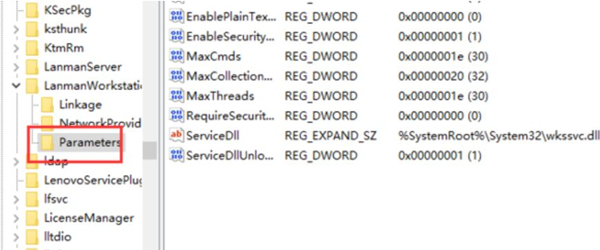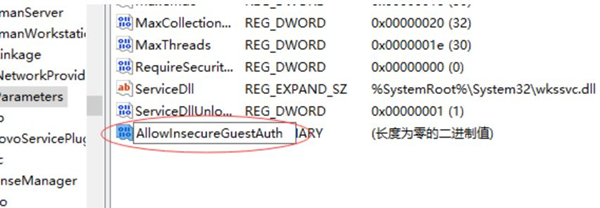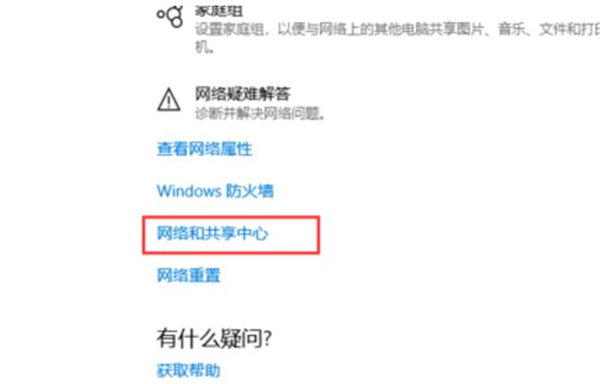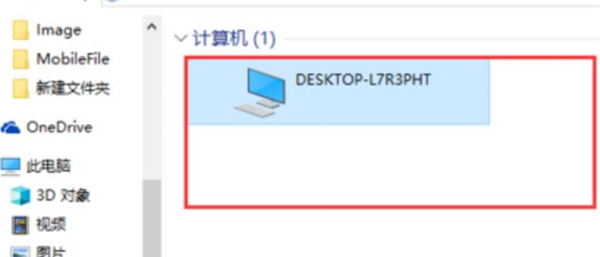Win10无法访问局域网其它电脑怎么办
在使用 Win10 时,如果你无法访问局域网中的其他电脑该怎么办呢?有时候我们需要和别人共享文件,但有些人可能会遇到无法访问其他电脑的情况。别担心,下面我来告诉你如何解决这个问题。
Win10无法访问局域网其它电脑的解决方法
1. window+R弹出“运行”框,输入regedit后确认。
2. 依次选择HKEY_LOCAL_MACHINE\SYSTEM\CurrentControlSet\Services\LanmanWorkstation\。
3. 再选择“Parameters”。
4. 新建一个项,然后将新创建的DWORD项重命名为“AllowInsecureGuestAuth”。
5. 同时将其值修改为“1”,点击“确定”完成设置操作。
6. 此时点击“网络和internet设置”。
7. 再选择“网络共享中心”。
8. 然后选择“更改高级共享设置”。
9. 将所有选择设置为“启用网络发现”,等再点击确认。
10. 最后查看“网络”,发现计算机已被识别。
相关文章
- win10连接USB出现问题提示如何启动?
- win10任务栏无效图标怎么删除?win10任务栏无效图标删除教程
- win10怎么关闭软件自动安装?win10系统禁止软件后台自动安装教程
- win10记事本显示乱码怎么办?win10记事本乱码恢复方法
- win10菜单栏经常假死怎么办?win10菜单栏假死转圈圈解决方法
- win10预装Office卸载后如何恢复?win10重装Office操作方法
- win10默认网关怎么填写?win10默认网关一般怎么填解析
- win10怎么重装声卡驱动程序?win10重新安装声卡驱动教程
- win10如何设置在应用中显示建议的内容?
- win10右键点击没反应怎么办?win10右键没效果解决方法
- win10效果性能设置在哪里?win10效果性能设置位置一览
- 微软发布Win10 22H2 KB5041582(19045.4842)八月可选补丁!
- 360浏览器怎么更改鼠标手势?360浏览器更改鼠标手势的方法
- 如何使用U盘重装Windows10系统-U盘重装Win10最简单的方法
- 手把手教你如何重装win10系统,新手用户自己安装也很简单!
- win10如何关闭测试模式?win10系统关闭测试模式设置方法
系统下载排行榜71011xp
番茄花园Win7 64位旗舰安装版
2俄罗斯大神Win7 64位精简旗舰版 V2021
3深度技术Win7 64位豪华旗舰版 V2021.07
4最新Win7虚拟机镜像文件 V2021
5Windows7 64位 最新纯净版
6带USB3.0驱动Win7镜像 V2021
7Win7PE全能完整版ISO V2021
8萝卜家园Win7 64位旗舰纯净版 V2021.08
9雨林木风Win7 SP1 64位旗舰版 V2021.05
10技术员联盟Win7 64位完美装机版 V2021.04
深度技术Win10 64位优化专业版
2Win10完整版原版镜像 V2021
3Win10超级精简版 V2021
4Win10光盘镜像文件 V2021
5Win10 21H2精简版 V2021
6深度技术Win10 32位经典专业版 V2021.08
7老爷机Win10精简版 V2021
8风林火山Win10 21H1 64位专业版 V2021.06
9平板专用Win10 32位精简系统 V2021
10技术员联盟Ghost Win10 64位正式版 V2021.10
Win11 23H2 64位纯净版ISO镜像
2系统之家Win11 23H2 64位专业版
3Win11PE网络纯净版 V2021
4Win11 Windows Subsystem for Android 预览版
5深度技术 Ghost Win11 64位 专业正式版 V2021.11
6Win11专业版原版镜像ISO V2021
7番茄花园Win11系统64位 V2021.09 极速专业版
8Win11 RTM版镜像 V2021
9Win11简体中文正式版 V2021
10Win11官方中文正式版 V2021
番茄花园 GHOST XP SP3 纯净专业版 V2021.03
2深度技术Windows XP SP3 稳定专业版 V2021.08
3雨林木风Ghost XP Sp3纯净版 V2021.08
4萝卜家园WindowsXP Sp3专业版 V2021.06
5雨林木风WindowsXP Sp3专业版 V2021.06
6风林火山Ghost XP Sp3纯净版 V2021.08
7萝卜家园 Windows Sp3 XP 经典版 V2021.04
8技术员联盟Windows XP SP3极速专业版 V2021.07
9番茄花园WindowsXP Sp3专业版 V2021.05
10技术员联盟Windows XP SP3 豪华专业版 V2021.08
热门教程 更多+
Win10系统电脑怎么开启AREO特效?Win10系统电脑打开areo特效教程
2雷神911如何重装Win10系统?雷神911如何重装Win10系统的教程
3联想电脑怎么装win7系统?U盘装lenovo win7 32位详细图文教程
4Win10 10秒开机要怎么设置?Win10 10秒开机设置方法分享
5如何美化Windows10字体达到类似mac的效果?
6Win7专业版和win7旗舰版有什么区别?
7Win10待机蓝屏代码machine怎么解决?
8Win10系统如何解除安全模式?Win10安全模式的解除方法
9Win7系统亮度调节不见了怎么处理
10Win10电脑怎么启用磁盘写入缓存?Win10电脑启用磁盘写入缓存的方法
装机必备 更多+
重装教程 更多+
电脑教程专题 更多+